포토샵에서 같은 텍스트를 복제한 후, 뒤늦게 오타가 있는 것을 알았을 때 당황한 적이 있나요? 한 번의 설정으로 복제된 모든 글자를 바꾸는 방법을 아래에서 알아보도록 하겠습니다.
Edit 설정

1. 같은 텍스트가 복제되어 있는 파일을 준비해 주세요.
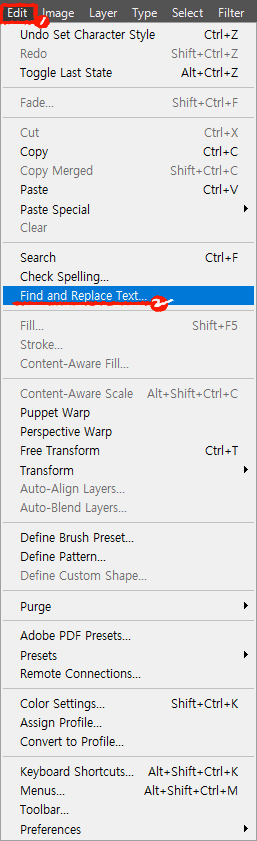
2. 상단 바 Edit - Find and Replace Text를 클릭해 주세요.
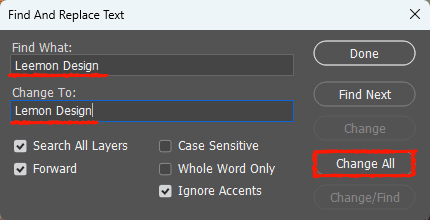
3. Find What에 수정할 텍스트를, Change To에 원하는 텍스트를 입력한 후 Change All을 클릭해 줍니다.
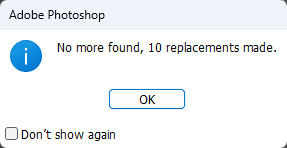
4. 변경된 숫자를 알려주는 알림창이 뜨면 OK 버튼을 눌러주세요.
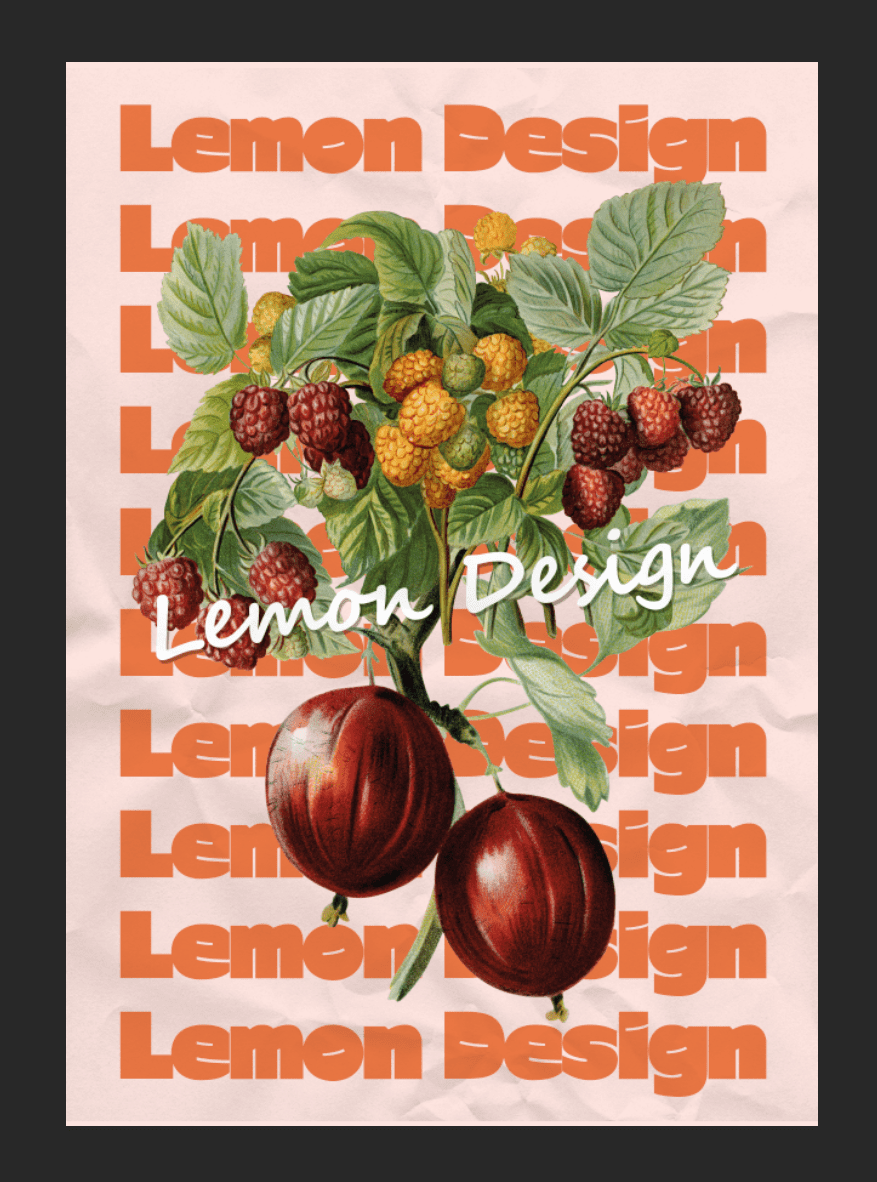
그러면 이렇게 모든 텍스트가 변경된 걸 확인할 수 있습니다.
포스터에 사용된 이미지가 궁금하시면 여기를 확인해 주세요.
함께 보면 좋은 글
'프로그램 > Photoshop' 카테고리의 다른 글
| [그림 Tip] 포토샵 클리핑 마스크 사용하는 방법 (0) | 2024.04.04 |
|---|---|
| 포토샵 멀티 윈도우 설정하는 방법 (1) | 2024.03.20 |
| 포토샵 가이드라인 사용하는 다양한 방법 (0) | 2024.02.02 |
| 포토샵 화살표 아이콘 간단하게 만드는 방법 (0) | 2023.11.06 |
| [그림 Tip] 일러스트 그릴 때 필수인 타블렛 설정하는 방법 (0) | 2023.09.19 |
댓글